
前言
想在Coding上搭个地方和Venky写点什么,就用Hexo搭了个。折腾许久,于是想写点什么(给妹子写个教程).
安装
0.可以使用nvm对Node.js进行便捷管理.
Windows:
打开Coreybutler/nvm-windows下载安装包,安装nvm.
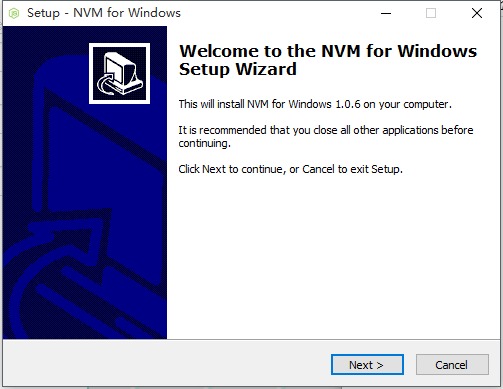
如果重新打开CMD,nvm命令无效则添加环境变量 PATH:;%NVM_HOME%;%NVM_SYMLINK% .
环境变量 NVM_HOME:#nvm目录 NVM_SYMLINK:#node.js安装目录 安装程序已创建,没有的话自行创建.
npm命令 无法安装,把 \Users\xxx\AppData\Local\Temp\npm-v*.zip 解压到 \nvm\v0.12.7\node_modules\ 重命名文件夹为 npm .
Ubuntu:
1 | $ wget -qO- https://raw.githubusercontent.com/creationix/nvm/v0.26.1/install.sh | bash |
1.安装Nodejs$ nvm install 0.12.7
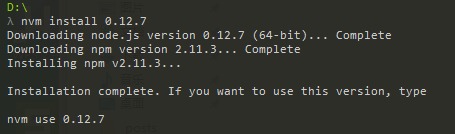
nvm-windiws需要执行>nvm use 0.12.7
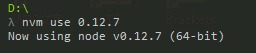
2.安装Hexo
$ npm install -g hexo-cli

构建
使用Hexo构建自己Hexo博客文件夹及所需文件.
1 | $ hexo init <folder> |
配置
在博客根文件夹下的 _config.yml 文件中,修改网站的配置信息.
| 参数 | 描述 |
| —- | :— ||
| title | 网站标题 |
| subtitle | 网站副标题 |
| description | 网站描述 |
| author | 您的名字 |
| language | 网站使用的语言 |
| timezone | 网站时区 |
| url | 网址 |
| root | 网站根目录 |
| permalink | 文章的 永久链接 格式 |
| permalink_default | 永久链接中各部分的默认值 |
利用 hexo server 可以在本地运行Hexo进行调试.
部署
0.安装git
Windows:
访问Git下载安装.
Ubuntu:$ sudo apt-get install git-core
设置Git的邮箱和名字
1 | $ git config --global user.name "John Doe" |
1.进入 ~/.ssh/(\Users.ssh) 文件夹,创建SSH密钥,,文件名为id_rsa.ssh-keygen -t rsa -C "xxx@xxx.xx"
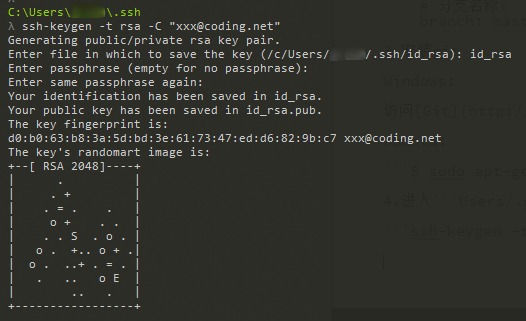
2.打开Coding.net账户中的SSH公钥.
复制 ~/.ssh/id_rsa.pub(\Users\xxx.ssh\id_rsa.pub) 中的内容,添加公钥.
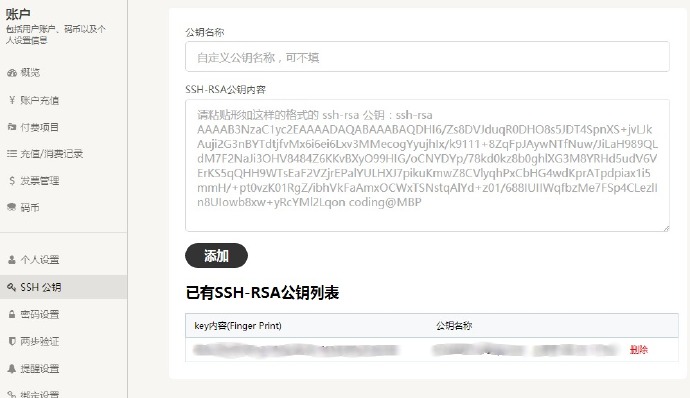
3.测试SSH的联通性ssh git@git.coding.net

4.创建Coding公开项目,存放Hexo博客.
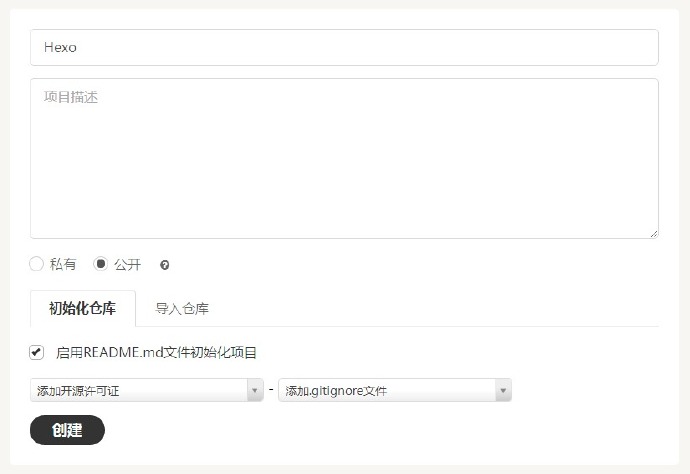
5.在 _config.yml 中添加部署信息.
1 | # Deployment |
6.上传
$ hexo g
$ hexo d

7.演示
进入项目,点击演示,强制开启演示,选择 运行环境:HTML ,进行一键部署.
8.自动部署
进入项目设置,选择 WebHook ,添加 Webhook ,Url设置为 http://演示地址/_ , Token 任意( 这里设置为 ).
进入演示设置,添加环境变量 WEBHOOK_TOKEN: .
使用 hexo new 文章名 新建文章,使用 Markdown 语法撰写文章.
Push到仓库
$ hexo g
$ hexo d
访问设置的演示地址确认是否自动部署.
部署参看: